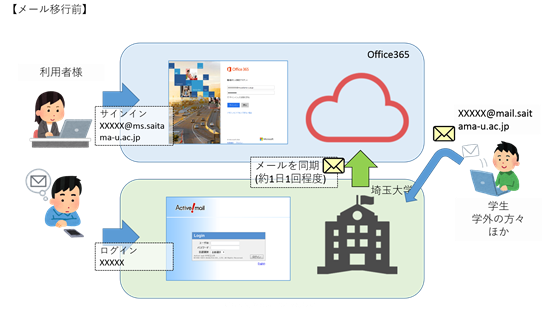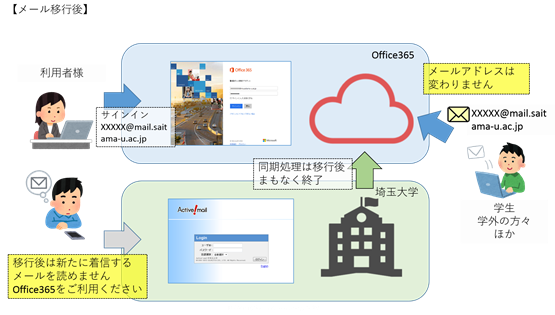(教職員向け)Office365メールへの移行申し込みを再開します
2018年08月31日
本掲示の移行申し込みは 11/12 をもって締め切りました。
先日掲示いたしております通り、本学教職員の電子メールシステムはOffice365へと移行いたします。
このメールシステムの移行案内を、こちらで公開いたしますので、全員必ず確認してください。
※統一認証アカウントのIDとパスワードの入力が必要です。
移行期限(11月22日)を待たず、早くOffice365メールに移行されたい場合はご希望を受け付けいたします。
早くOffice365メールをお使いになりたい場合や、業務のご都合に合わせて、お申し込みをお願いします。
「移行申し込みページ」を開き、Office365アカウントでサインインして、画面にしたがって操作してください。
<ご注意>
- 移行を申し込まれる前に、上記の移行案内の資料を必ずお読みください。
- いったん移行申し込みが完了しますと、原則これをキャンセルすることはできません。
- いたずら目的のアクセスは、固くお断りいたします。
FAQ
また、メールシステム移行日前後の確認事項や設定について、
お知らせを追加掲載しました。
あわせて参考にしてください。
クイックリンク
Exchange Online
Webメール
統一認証アカウントパスワード管理
※ メールアドレスの確認
※ パスワードの変更
※ パスワードリセット
埼玉大CSIRT
埼玉大CSIRT へのご連絡は
インシデント通報フォーム をご利用ください。
学内ネット稼働状況
状態監視中
※一つの目安であり、現在お使いのサービスの正常稼働を保証するものではありません。